ECサイトの事業者の方々の中には、Shopifyと楽天市場の両方を使って商品を販売している方もいらっしゃると思います。モール型ECサイトの強い集客力とShopifyならではのブランド力のあるECサイトを運営すると、それぞれの強みを補完しあえるEC運営が可能になると思います。しかしその一方で、Shopifyと楽天市場の同時運営によって、以下のような悩みを抱えている方もいらっしゃるのではないでしょうか?
「楽天とShopifyの同時運営はしていると作業コストがかかってしまう、、」
「売上の情報がバラバラでどこで何が売れたか把握しきれない、、」
「楽天とShopify連携したいけど、なんか大変そう、、」
この記事ではそのような悩みを抱えているEC事業者の方々に向けて、Shopifyと楽天市場を連携することで効率化できるポイントと、実際の連携方法を紹介していきたいと思います。

でECサイト構築・運用支援-Shopifyの作成・制作、運用代行.jpg)
目次
楽天市場との連携によって業務効率化できるポイント
受注情報の一元管理ができるようになる
楽天市場とShopifyを別々で運用していた場合、受注処理や在庫管理が別々のため、作業コストが多くなったり、作業ミスの発生があると思います。しかし、楽天市場の連携を行うとShopifyの管理画面から楽天市場での受注も一元管理できるため、煩雑な作業がなくなり業務効率化へと繋がっていきます。その結果、作業コストの削減だけでなく、在庫管理ミスの減少も期待できます。
Shopifyの商品を楽天市場にコピーできるようになる
今までは商品の登録も楽天市場とShopifyストアで別々に作業していたため、同じ商品をそれぞれのプラットフォームで販売する場合、二つの商品登録が必要になっていたと思います。しかし、楽天市場と連携することで、Shopifyの商品を楽天市場にコピーができるようになるため、商品登録作業が大幅の効率化ができます。
楽天ペイとの連携で顧客体験の向上を狙おう
楽天市場とShopifyストアの両方を運営している場合、そのユーザーは楽天ペイを使用している可能性が高いと思います。そのようなユーザーにとって、楽天ペイが導入されているECサイトの方がより買い物がしやすく購入への意欲が高くなります。そのような理由より、楽天との連携をした際には楽天ペイの導入もお勧めします。
楽天ペイを導入する場合、SBペイメントサービス株式会社が提供をする決済サービスを導入する必要があります。SBペイメントサービスではそれ以外にも、クレジットカードやPayPay、キャリア決済、コンビニ決済などにも対応可能なサービスです。この機会に、Shopifyの管理画面の決済の設定より導入を検討してみてください。また、これ以外にも決済サービスに興味のある方は、以前Shopifyペイメントについてまとめた記事もありますので、ぜひご確認ください。
楽天連携する際の注意点
連携できるアカウントは1アカウント1つまで
Shopifyで複数のECサイトを運営している場合、楽天市場と連携できるのは一つのアカウントのみになります。複数のShopifyストアを運営している方は、どのアカウントを連携すれば最も業務を効率的に進められるかを考えて楽天市場との連携を考えるようにしましょう。
すでに楽天市場に登録されている商品は連携不可
上記でも説明した通り、楽天市場との連携の大きなメリットとして、Shopifyの商品を楽天市場にコピーできることがありますが、その逆はできません。つまり、すでに楽天市場に登録されている商品をShopifyに連携することはできます。すでに販売している楽天市場の商品をShopifyストアに登録したい場合は再度Shopifyストアから登録し直す必要があります。
Shopifyと楽天市場の連携方法
以下では具体的な楽天市場への連携方法を説明したいと思います。連携のために必要な手順は「楽天市場を販売チャネルに追加する」と「楽天の出店情報を取得する」の二つになります。ここではそれぞれに分けて、連携方法を解説していきます。
楽天市場を販売チャネルに追加する
まずは楽天市場を販売チャネルに追加をします。Shopify管理画面の左側の販売チャネルの右にある「+」マークをクリックします。すると以下の画面が出てくるので、「Rakuten Ichiba (JP)」を選択します。その後表示される楽天市場への連携確認でも「チャンネルを追加する」を選択して次に進めていきます。
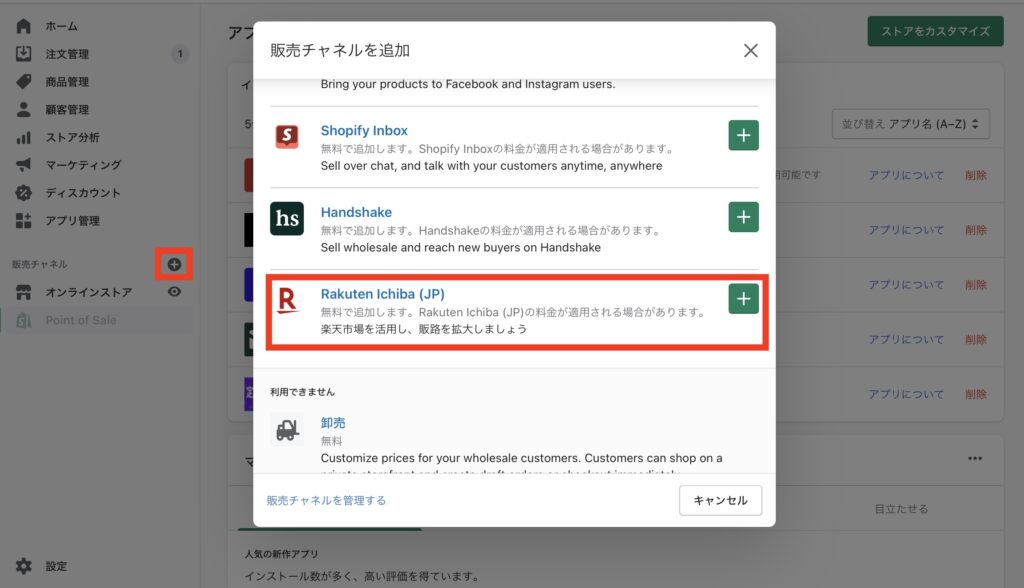
楽天市場へのチャンネル追加が完了すると以下の画面になります。まだ、楽天でのEC出店を行っていない方は上の「出店申し込みをする」をクリックします。すでに出店している方は下の「出店情報を入力する」を選択します。
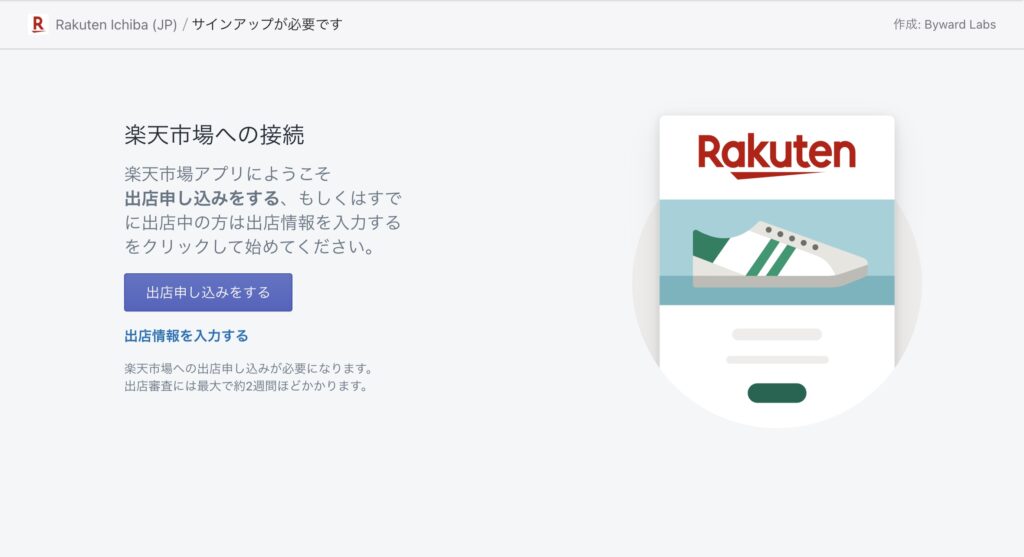
以下は「出店情報を入力する」選択した場合に表示される入力画面です。それぞれ運営している楽天ECサイトの情報を入力しましょう。以下ではこれらの内容の確認方法について説明します。
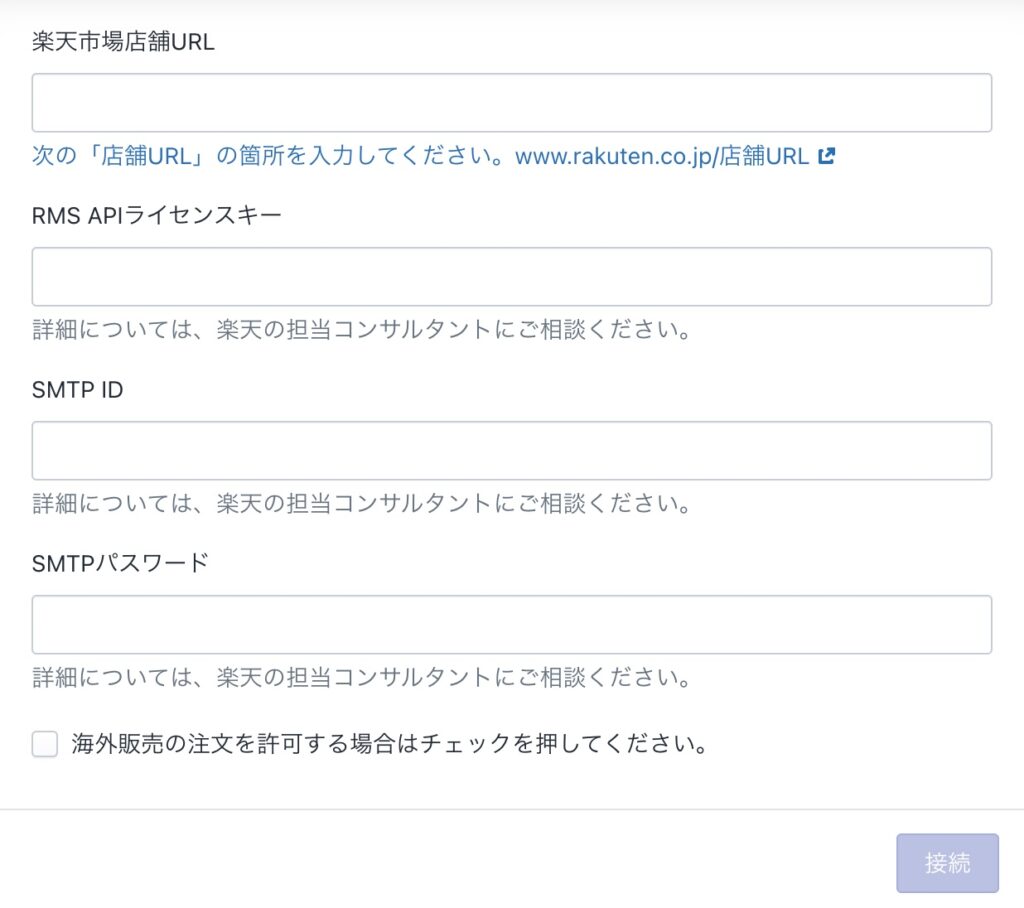
楽天の出店情報の取得方法について
ここでは上記の出店情報を入力する際に必要な情報の取得方法について解説していきたいと思います。
・楽天市場店舗URLについて
運営している楽天市場のECサイトのURLを入力しましょう。
・RMS APIライセンスキーについて
RMS APIライセンスキーとはShopifyの販売チャネルを追加した後に発行されるライセンスキーです。以下の手順ではチャネル追加の申し込み方法からライセンスキーの確認方法までを説明したいと思います。
①楽天市場ログイン後に「拡張サービス一覧」>「2 各種申請・設定変更」へとクリックします。
②ページの最下部にある「システム開発企業からのAPIアクセス許可設定」にある「設定変更」を選択します。
③すると、「利用製品一覧」というページが開くので、下部にある「RMS Service Square」をクリックします。
④次に開かれたページで、右上の検索フォームから「shopify」と検索します。
⑤「Sales Channel App」という製品が出てくるので「申し込みフォームへ」を選択して申し込みを行います。
⑥申し込み完了のメールが来ると、③の「利用製品一覧」より「Sales Channel App」が追加されているので、そこにあるRMS APIライセンスキーを確認できるようになります。
⑦そのライセンスキーをコピーして上記のフォームに入力します。
・「SMTP ID」と「SMTPパスワード」の取得について
①この二つは楽天の「あんしんメルアドサービス」の情報になります。
②RMSの右上にあるメニューより「R-Login」をクリックしてログインします。
③ログイン後の画面で「その他の管理」>「あんしんメルアドサービスメニュー」をクリックします。
④その後表示される「SMTP AUTH ID」は「SMTP ID」へ「SMTP AUTH パスワード」は「SMTPパスワード」に入力します。
まとめ
以上がShopifyで楽天市場を連携する方法の紹介でした。業務効率化は売上に直結することはありませんが、効率化によって生まれた時間で、改善活動を行うことで売上の増加は期待できます。連携の初期設定は多少面倒なことがあるかもしれませんが、長期的に見ると確実なリソースの確保につながります。楽天市場とShopifyの運用を負担に感じている方は、これを機会に二つの販売チャネルの統合を行うことをおすすめします。







